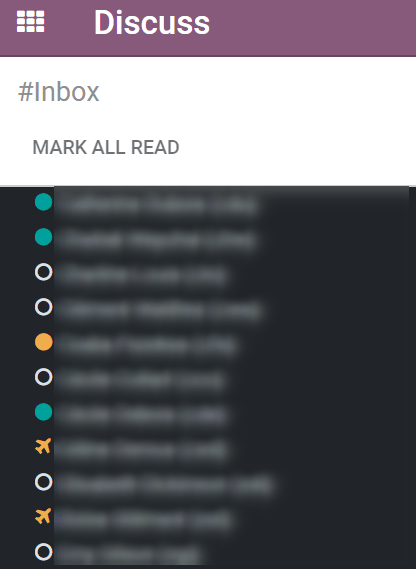Lancez-vous sur Discuter¶
L’app Discuter vous permet de rassembler toutes les communications de votre entreprise via des messages, des notes et des discussions. Partagez des informations, des projets, des fichiers, hiérarchisez les tâches et restez connecté avec vos collègues et partenaires d’une application à l’autre. Forgez de meilleures relations, augmentez la productivité et la transparence en promouvant un moyen pratique de communiquer.
Choisissez vos préférences de notifications¶
Accédez à vos Préférences et choisissez la manière dont vous souhaitez que vos notifications soient traitées.

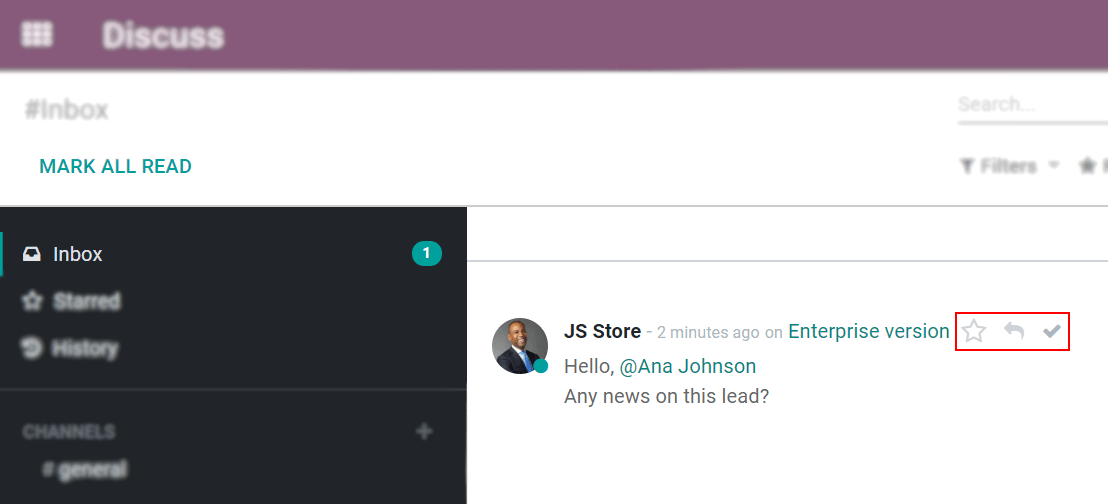
Les messages marqués comme à faire sont accompagnés d’une étoile, alors que les autres messages marqués comme lus sont déplacés vers Historique.
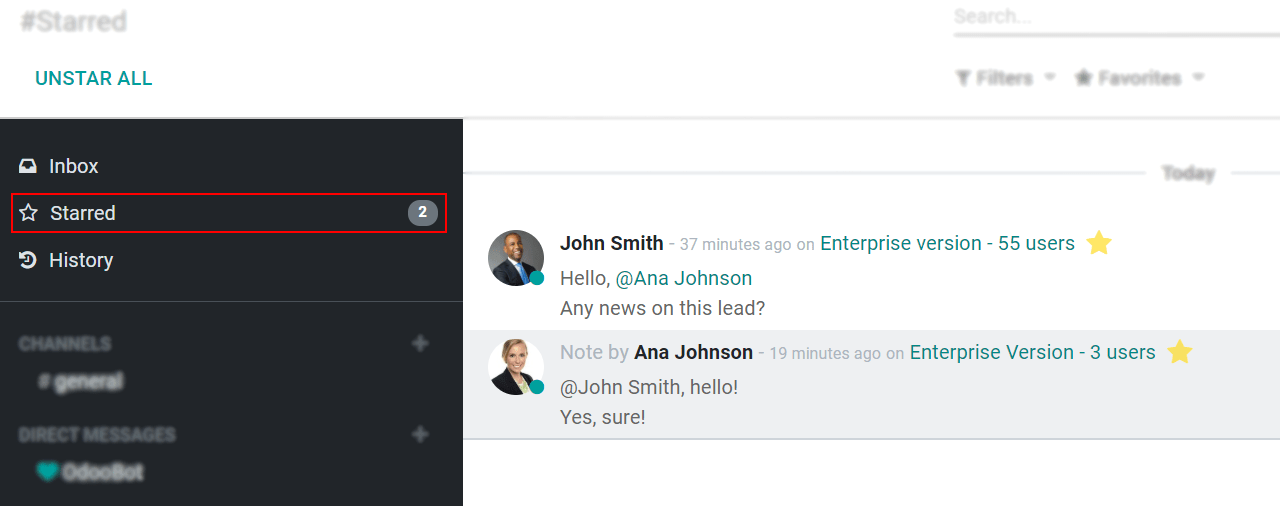
Commencer à discuter¶
La première fois que vous vous connectez à votre compte, OdooBot vous envoie un message vous demandant la permission de recevoir des notifications pour les chats. Si vous acceptez, vous recevez des notifications push pour les messages qui vous sont envoyés, peu importe où vous vous trouvez dans Odoo.
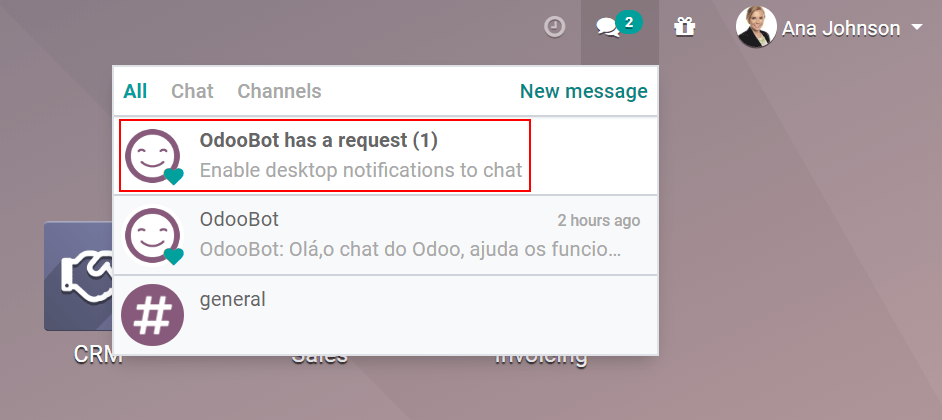
Astuce
Pour ne plus recevoir de notifications, réinitialisez les paramètres de notification de votre navigateur.
Pour démarrer un chat, cliquez sur Nouveau message dans le Menu Messagerie, ou allez dans l’application Discuter et envoyer un Message direct.
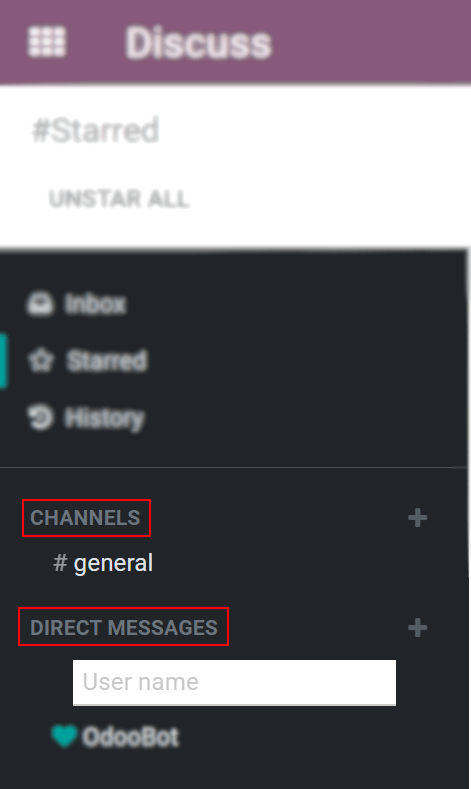
Vous pouvez également créer des canaux publics et privés.
Mentions dans le chat et sur le Chatter¶
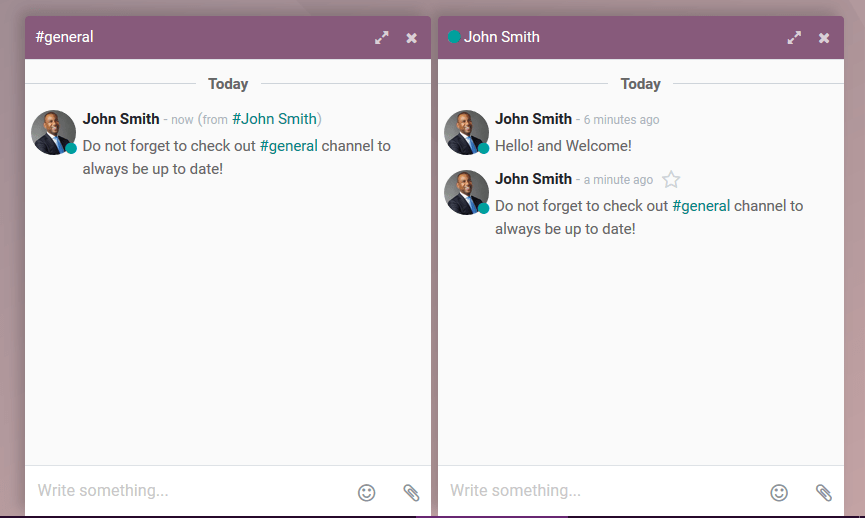
Astuce
Lorsqu’un utilisateur est mentionné, la liste de recherche (liste de noms) suggère des valeurs d’abord basées sur les abonnés de la tâche, puis sur Employés. Si l’enregistrement recherché ne correspond ni à un abonné ni à un employé, l’étendue de la recherche passe à tous les partenaires.
Statut du chat¶
Il est utile de savoir ce que font les collègues et dans quelle mesure ils peuvent répondre rapidement aux messages en vérifiant leur Statut. Le statut est affiché à gauche du nom d’un contact dans la barre latérale de Discussion et dans le menu Messagerie.
Vert = en ligne
Orange = absent
Blanc = pas en ligne
Avion = en congé